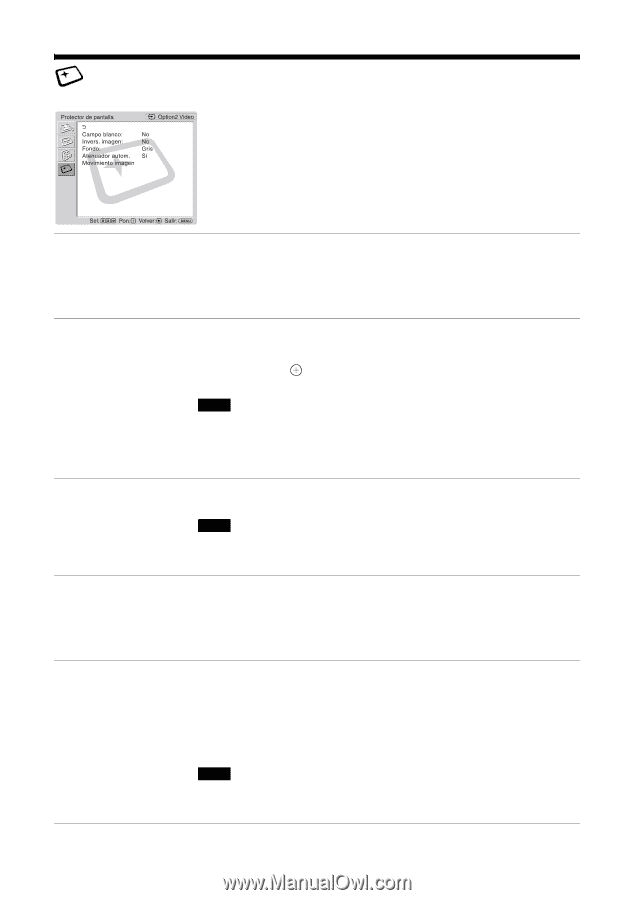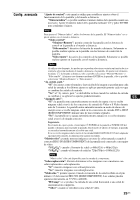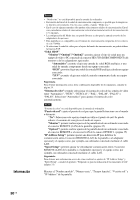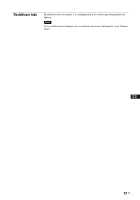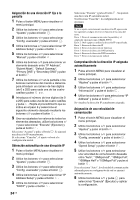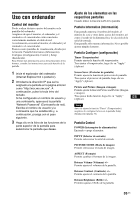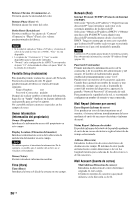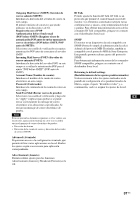Sony FWD-50PX3 Operating Instructions - Page 208
Ajustes del Protector de pantalla, Campo blanco, Invers. imagen, Fondo, Atenuador autom.
 |
UPC - 027242722484
View all Sony FWD-50PX3 manuals
Add to My Manuals
Save this manual to your list of manuals |
Page 208 highlights
Ajustes del Protector de pantalla Si una imagen sin cambios de brillo o una imagen estática, como el tipo de imagen que se muestra en un ordenador, se visualiza durante un período largo de tiempo, se marcará una imagen residual (fantasma) en el panel de visualización. Para corregir o disminuir la gravedad del problema, la unidad se suministra con una función de protector de pantalla. El "Protector de pantalla" incluye los menús siguientes. Campo blanco Deja toda la pantalla en blanco para igualar las irregularidades provocadas por las imágenes residuales. "Sí": deja toda la pantalla en blanco durante unos 30 minutos para reducir la retención de imagen y las imágenes residuales. "No": permite cancelar "Campo blanco". Invers. imagen "Sí ": invierte la tonalidad de la imagen. "Automático": lleva a cabo el proceso "Invers. imagen" una vez al día. Seleccione la hora que desee ajustar para "Hora inicio" y "Hora fin" con F/f y, a continuación, pulse . "No": permite ajustar "Invers. imagen" en "No". Nota Si ajusta "Hora inicio" y "Hora fin" en la misma hora, el ajuste de "Hora inicio" tiene prioridad sobre el de "Hora fin". La visualización no vuelve a su presentación original en "Hora fin". Si se activa el programa "Invers. imagen" cuando la tonalidad de la imagen ya se ha invertido, la inversión finalizará. Fondo Cambia el brillo del fondo de una imagen (relación de aspecto 4:3). Es posible seleccionar "Gris", "Gris oscuro" o "Negro". Nota Cuanto menor sea el contraste de brillo entre la imagen y el fondo, más se reducirá la aparición de imágenes residuales y fantasma. Atenuador autom. Cuando se selecciona "Sí", es posible reducir las posibilidades de que se produzcan retenciones de imágenes e imágenes residuales mediante la reducción gradual del brillo cuando no haya habido ningún movimiento o un movimiento muy ligero de la imagen durante más de 5 minutos. El brillo se restaurará automáticamente cuando se detecte movimiento. Movimiento imagen "Movimiento": es posible seleccionar "Sí " para reducir las posibilidades de que se produzcan retenciones de imágenes e imágenes residuales moviendo automáticamente la posición de la imagen después de cierto período de tiempo. "Distancia movim": cuando mueva la posición de la imagen, es posible seleccionar los siguientes valores "Pequeño", "Medio" o "Grande". "Ciclo movim": es posible seleccionar el período de tiempo deseado para cambiar la posición de la imagen entre "16 seg", "32 seg", "64 seg" y "320 seg". Nota Muestra la nueva posición de la imagen invertida después de un cierto período de tiempo durante la inversión de la imagen. 32 ES